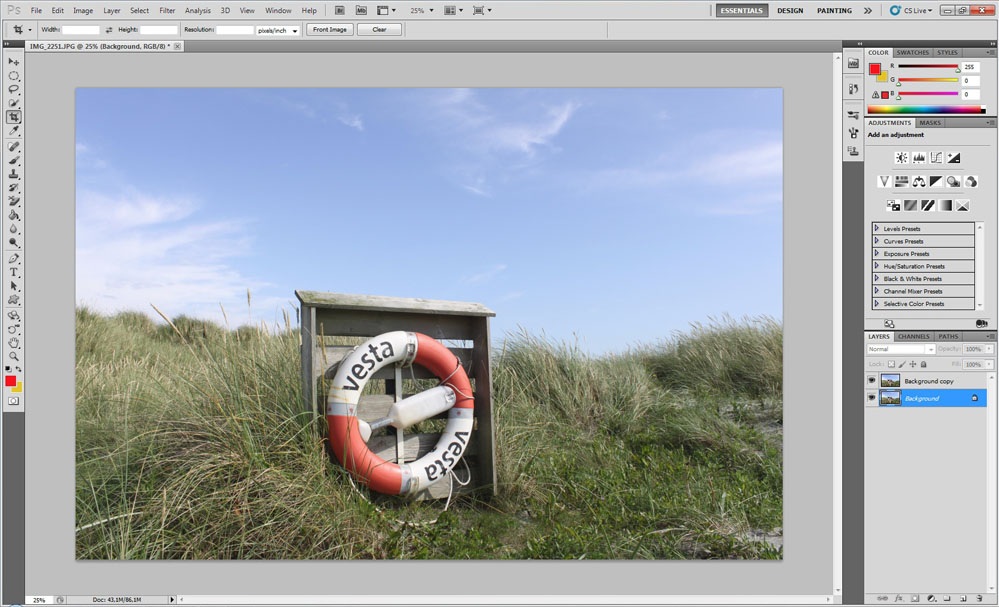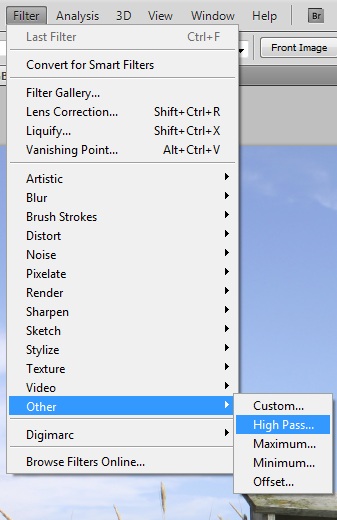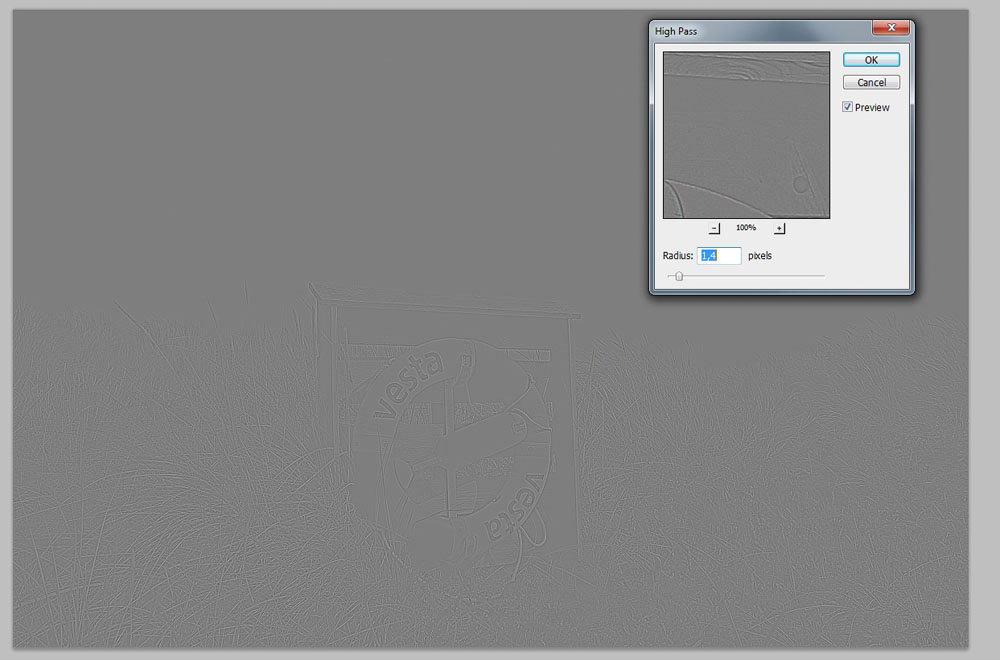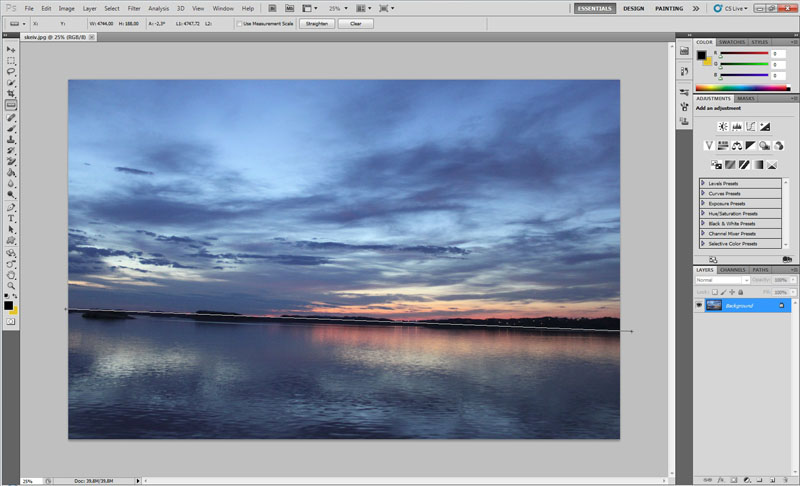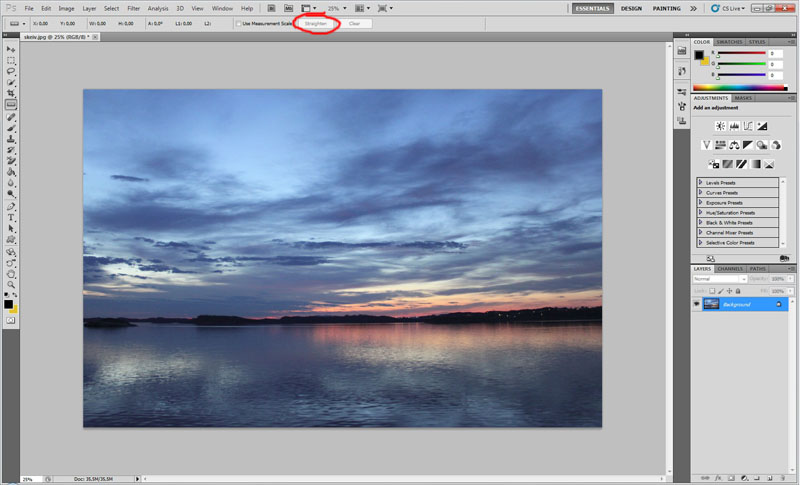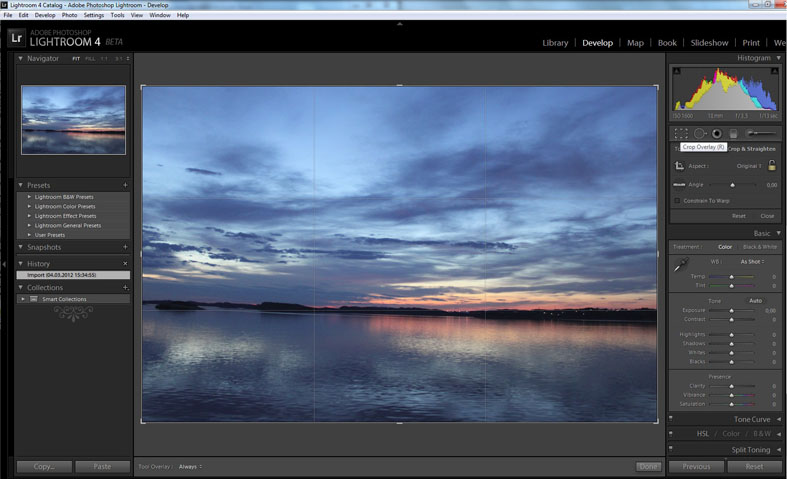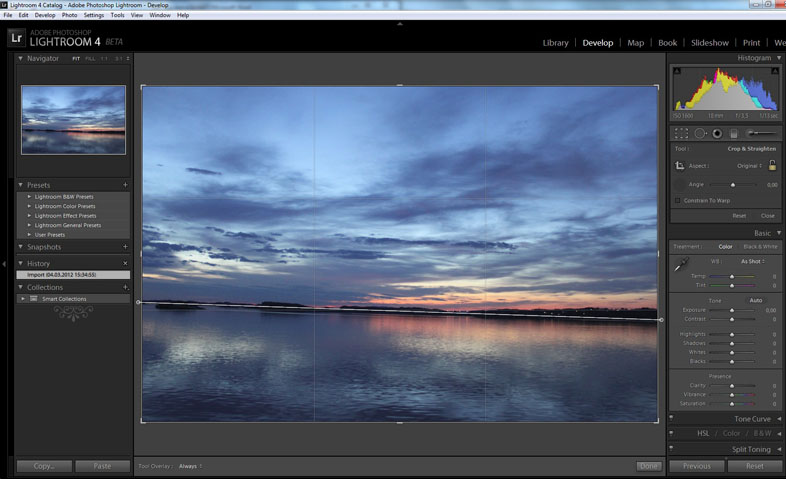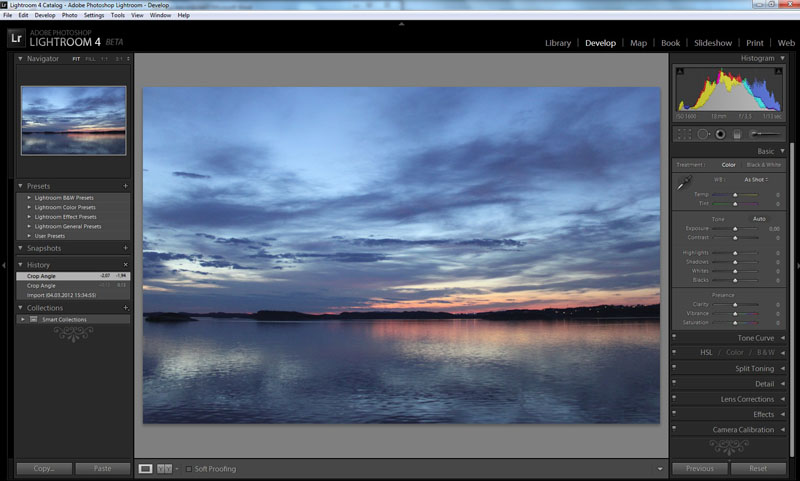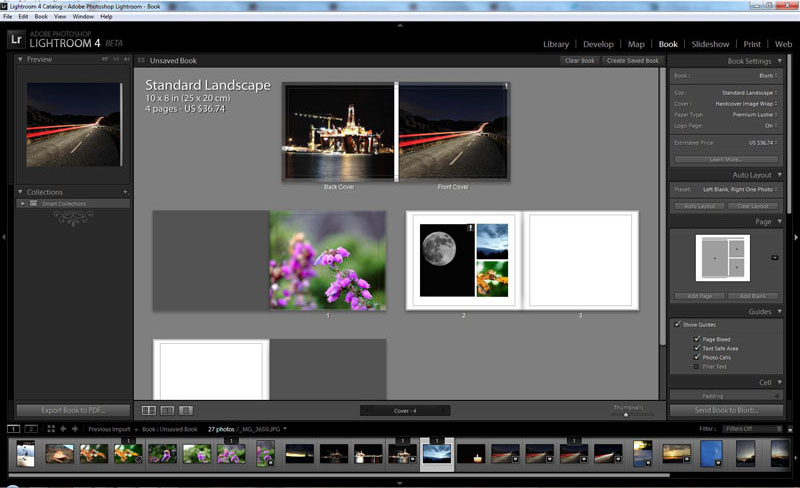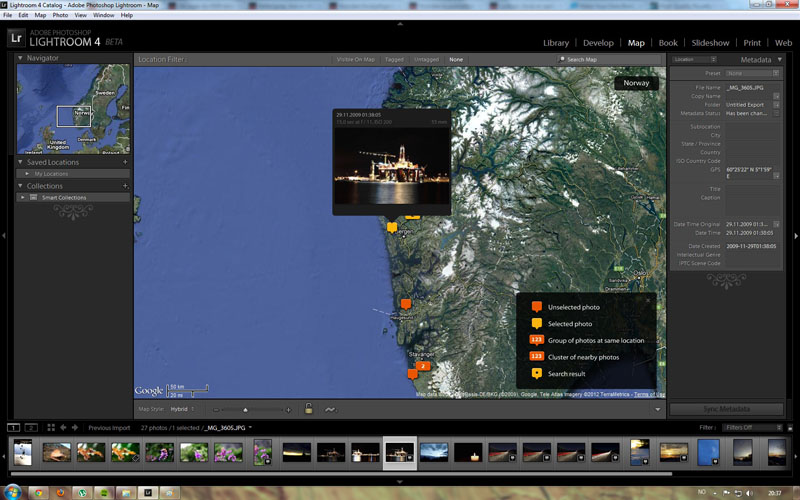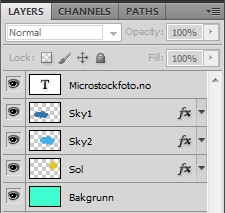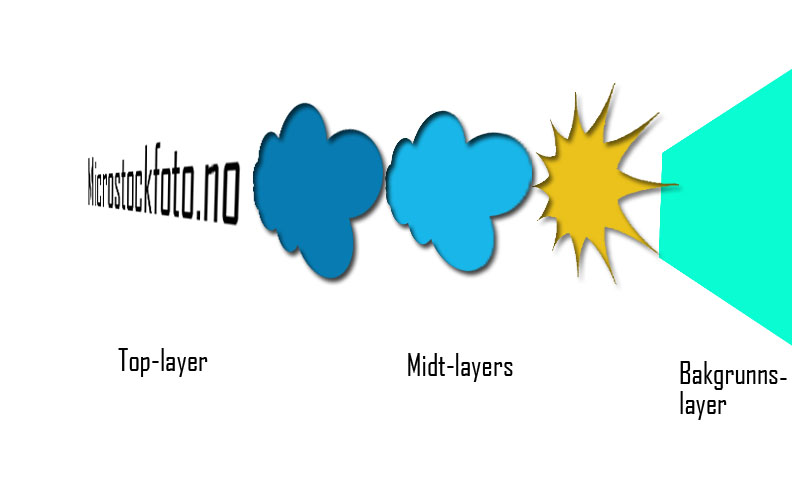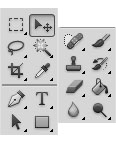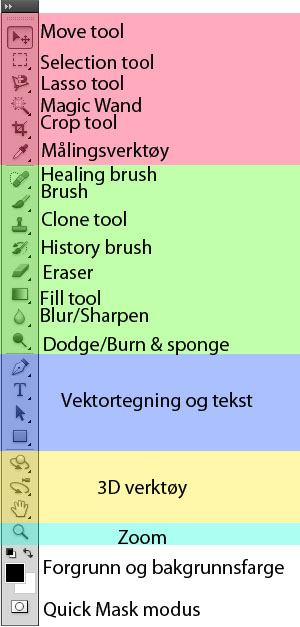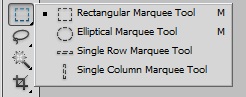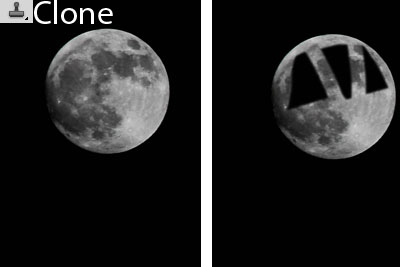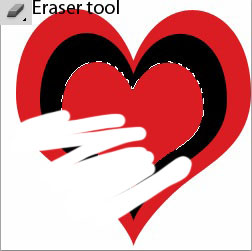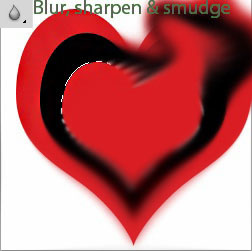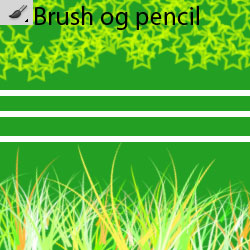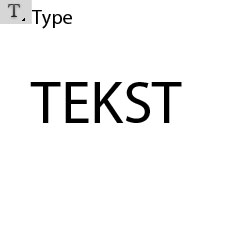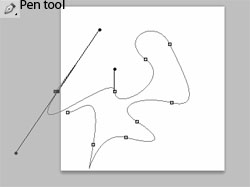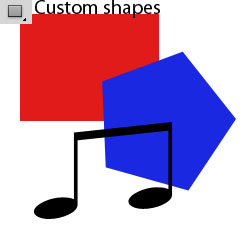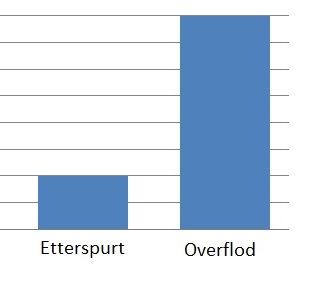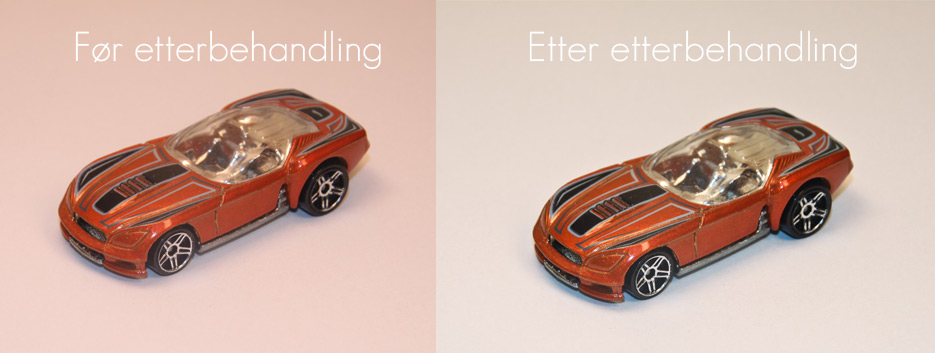Det kan ofte lønne seg å ha sin egen side der man legger ut bilder for salg. Dette er mest aktuelt om bildene dine retter seg mot en bestemt nisje med en avgrenset målgruppe, ettersom slike bilder har et såpass eksklusivt publikum at de ikke alltid får utnyttet salgspotensialet til sitt fulle på microstocksider.
Man skal ikke undervurdere styrken til nisjene. Du vil mest sannsynlig oppleve at salgsraten din øker betraktelig når du retter deg mot et nisjemarked, siden du jo allerede vet at publikum har interesse for bildene, og dermed også har lavere terskel for å kjøpe dem. Ved å selge bilder gjennom egen nettside vil du også skape deg et navn som kundene dine assosierer med din nisje, noe som gjør deg mer synlig på markedet og øker sannsynligheten for gjensalg.
Lyst på egen side for salg eller fremvisning av bilder? Les vår guide:
Her kan du lese om hvordan hobbyfotografen Christian tjener penger på bilder av blant annet fiskefartøy.
Erfaringer fra Skipsmedia.no
Det hele begynte med at jeg tok bilder av fiskefartøy og drev en side utelukkende rettet mot fiskeribransjen. Etter hvert som jeg hadde bilder av de fleste fiskefartøyene, gikk jeg over til også å ta bilder av andre fartøy. I begynnelsen var det hovedsakelig en hobby, men etter hvert skjønte jeg at det også var mulig å tjene penger på den. Det er utrolig mange stockfotosider på nettet som selger diverse bilder, men jeg skjønte kjapt at mitt prosjekt ikke var egnet for salg på slike sider. Derfor valgte jeg å lage min egen side innenfor nisjen skipsfoto. Her handler det ikke om å få solgt tusenvis av bilder av ett spesielt fartøy, men heller om å selge relativt få (1-10) bilder av flere ulike fartøy som få andre har tilsvarende bilder av. Det eksisterer enkelte andre sider innenfor denne nisjen også, men i mitt tilfelle er det likevel adskillig mer å tjene på denne forretningsmodellen framfor stockfotosider.
Jeg har til nå ikke brukt én krone på markedsføring. Snarere tvert imot – jeg har tjent penger på annonser. For at dette skal fungere er det imidlertid viktig at interessenter finner siden din, og det er en rekke ulike måter å oppnå dette på.
En veldig effektiv markedsføringskanal er nettforum. De fleste nisjer i landet har egne forum der spesielt interesserte møtes, enten det bare er for å følge med eller det er for å delta aktivt i diskusjoner. Selv er jeg medlem av Norsk Skipsfartsforum (www.skipsfarts-forum.net) som har over 5 000 brukere og enda flere lesere. Her er det egne bildetråder hvor jeg får vist frem bildene mine. Det kan også nevnes at jeg er medlem av STP-Norway sitt Skipsforum (www.skipsforum.net).
Det kan være en fordel å ha en konto på Flickr, som er et ypperlig sted å skaffe seg kontakter og å vise frem bildene sine for offentligheten eller i grupper. Det er også nødvendig å gjøre en god innsats for å få aktuelle søkeord opp på Google. Jeg er nøye med nøkkelord på skipsnavn/imo-nummer i titler/tags, internlenking på siden, samt lenker til/fra Flickr. Både WordPress og Flickr har en høy stjerne hos Google. Eksternlenker er også ekstremt viktig for Google, spesielt om det er fra sider med høy troverdighet og trafikk. Jeg er derfor nøye med å linke til siden min fra alle innleggene mine i de to forumene nevnt ovenfor.
Et annet salgsfremmende tiltak kan være å ta direkte kontakt med aktuelle kjøpere (i mitt tilfelle er dette skipsmagasin/aviser) for å informere dem om at neste gang de trenger et foto innen din nisje kan de lete på din side, men dette er noe jeg i liten grad har brukt tid på.
Jo flere som ser bildene dine, jo større er sjansen for at noen liker dem såpass at de er villige til å betale penger for dem. I løpet av 2011 har jeg doblet antall besøk på siden min ved hjelp av disse grepene, og jeg har hatt nærmere 40 000 visninger på Flickr de siste tre årene.
Salgsvolumet kan variere veldig fra måned til måned. Noen måneder går forbi uten at du gjør et eneste salg, mens andre måneder kan bringe inn flere tusen kroner. Det viktige er å holde motet oppe, og ikke å gi seg selv om man går en stund uten salg.
Få inspirasjon fra Christians to sider: Skipsmedia.no og Fiskerimedia.no
Microstockfoto.no arbeider for tiden med å utvikle systemer for skreddersydde sider for bildesalg, slik at vi i fremtiden skal kunne tilby en enkel, billig og praktisk løsning til deg som ønsker å selge bildene dine på denne måten.
Ønsker du å komme i gang med egen side allerede i dag?
Da anbefaler vi deg Woothemes’ «Object»-designløsning. Denne designløsningen er den samme som er brukt på Skipsmedia.no, og er en enkel og grei løsning som bygger på det populære WordPress-rammeverket.
Lite erfaring med nettsideoppsett? Les vår guide: Hvordan sette opp side for salg av bilder – steg for steg